Aynı problem, sistem yöneticilerinin yanı sıra veritabanı yöneticileri tarafından da karşı karşıyadır, çünkü ilgili işleri yürütmek için en az beş terminal penceresine ihtiyaç duyarlar.
Terminalde sekmeler var, ancak çalışmayı daha rahat hale getirmiyorlar, bu nedenle bazı terminal çoklayıcılar tanıtıldı. Bu çoklayıcılar, terminal penceresini yatay ve dikey olarak bölmeye yardımcı olur. Bu yazıda, Linux terminalinizi bölmenize yardımcı olacak bazı çoklayıcılara göz atacağız.
1. tmux
tmux tartışmasız en çok kullanılan çoklayıcılardan biridir. Linux terminal penceresini bölmenize ve pencerenin boyutunu ayarlamanıza yardımcı olan oldukça güvenilir bir ekran ayırıcıdır. Klavye merkezli bir çoklayıcıdır. Bu, tüm işlev ve özelleştirmelerin doğrudan klavyeden gerçekleştirilebileceği anlamına gelir.
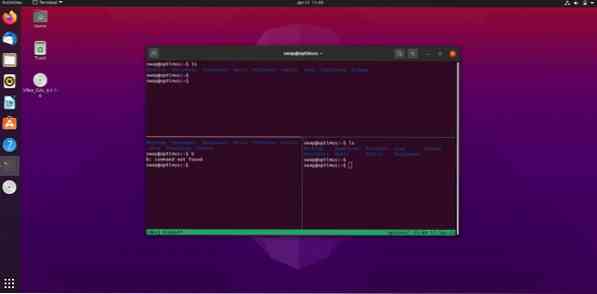
tmux'u yükleyin
$ sudo apt-get install tmuxtmux'u çalıştırmak için
$ tmux yeni -s devKlavye kısayolları:
- CTRL + B + % : Dikey Bölme.
- CTRL + B + " : Yatay Bölme.
- CTRL + B + O : Diğer kabuğu aktif hale getir.
- CTRL + B + D : tmux'dan ayırmak için.
- CTRL + B + ? : Yardım.
2. konsol
Konsole, KDE Plasma Desktop ile önceden yüklenmiş olarak gelen varsayılan terminaldir ve son derece özelleştirilebilir bir terminaldir ve güçlüdür. Zengin özelliklere sahip bir terminaldir ve yatay ve dikey olarak bölünebilir.
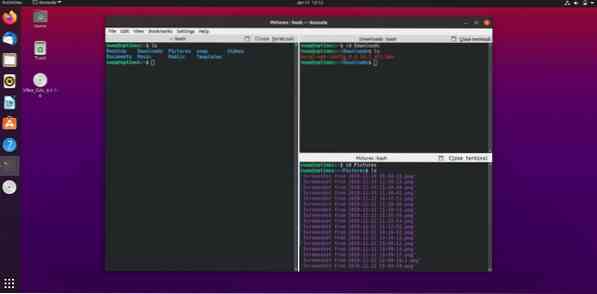
Bunu tmux'a oldukça benzer bulacaksınız, ancak fareyi kullanarak bölmeniz gerekiyor. bölme seçenekleri mevcuttur Görünüm Menü. Tmux gibi konsole'de terminal pencerelerini ayırabilir veya yeniden takabilirsiniz.
Konsole'u Yüklemek için
$ sudo apt-get güncellemesi -y$ sudo apt-get install -y konsole
3. Ekran
Ekran, GNU'dan bir kabuk çoklayıcıdır. Oldukça güvenilir ve yetenekli bir kabuk çoklayıcıdır. Ekranı hem dikey hem de yatay olarak bölebilir ve ekranı çalışan oturumdan ayırıp yeniden takabilirsiniz.
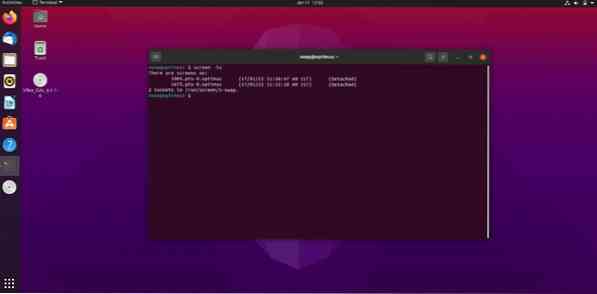
Ekranı yüklemek için
$ sudo apt-get güncellemesi$ sudo apt-get yükleme ekranı
Ekranı Başlatmak için
$ ekranKlavye kısayolları
- CTRL + A + | : Dikey Bölme
- CTRL + A + S : Yatay Bölme
- CTRL + A + SEKME : Diğer kabuğu aktif hale getirmek için
- CTRL + A + D : Ekrandan ayır
- CTRL + A + ? : Yardım
4. sonlandırıcı
Terminator, Linux ve dağıtımları için bir terminal öykünücüsüdür. Ubuntu'daki varsayılan Terminal ile pek çok benzerliği var. Ancak, varsayılan Terminal'de bulamayacağınız bazı kendi özelliklerine de sahiptir.
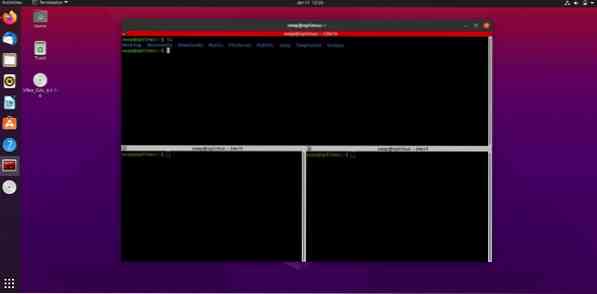
Bu özellikler, çalışma alanınızı gereksinimlerinize göre esnek bir şekilde düzenlemenize olanak tanır.
Terminatör yüklemek için
$ sudo eklenti-apt-deposu ppa:gnome-sonlandırıcı$ sudo apt-get güncellemesi
$ sudo apt-get yükleme sonlandırıcı
Unity panosundan veya uygulama menüsünden terminali çalıştırabilir/başlatabilirsiniz.
Klavye kısayolları
- CTRL + ÜST KRKT + O : Terminali Yatay Olarak Böl.
- CTRL + ÜST KRKT + E : Terminali Dikey Olarak Böl.
- CTRL + ÜST KRKT + W : Geçerli Paneli Kapat.
- CTRL + ÜST KRKT + T : Yeni Sekme Aç.
5 tilix
Daha önce Terminix olarak bilinen Tilix, Linux ve dağıtımları için GTK+ 3 tabanlı bir terminal öykünücüsüdür. Zengin özelliklere sahip bir terminaldir ve Terminal'i yatay ve dikey olarak bölme özellikleri sunar.
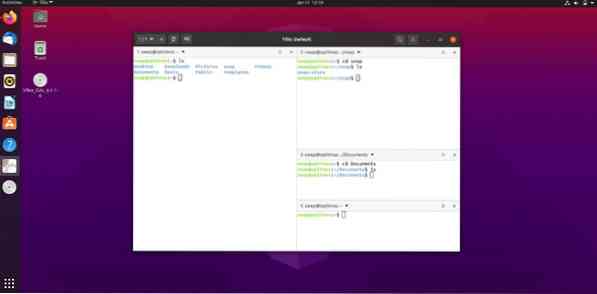
Bölünmüş ekran modunda, bu terminal öykünücüsünü çok kullanışlı bulacaksınız.
Tilix'i yüklemek için
$ sudo eklenti-apt-deposu ppa:webupd8team/terminix$ sudo apt-get güncellemesi
$ sudo apt-get install tilix
Tilix öykünücü penceresinin üst kısmında pencereyi yatay ve dikey olarak bölmek için ayrı sekmeler bulacaksınız. Burada pencereyi bölmek için herhangi bir klavye kısayolunuz yok, ancak bu terminal öykünücüsü oldukça güvenilir ve güçlü.
İşte bunlar, Linux terminalinizi bölmenin mümkün olan en iyi ve güvenilir yollarıdır. Herhangi bir sorunuz veya öneriniz varsa? @linuxhint ve @SwapTirthakar'da bize ping atmaktan çekinmeyin.
 Phenquestions
Phenquestions


